För att kunna hantera momsflytt från försäkringsbolagets faktura till kundens självriskfaktura behöver du skapa 4 stycken artiklar som hanterar detta.
Det första du gör är att skapa konton i bokföringen.
Moms balanskonto självrisk 3050
Självrisk balanskonto 3051
För att göra detta:
Logga in med ditt "Admin"-konto.
Klicka på: "Inställningar" -> "Avancerade inställningar"
Klicka på: "Konton"
Välj ny och skapa dessa 2 konton. Det är viktigt att det står BAS framför kontonumret enligt nedan.
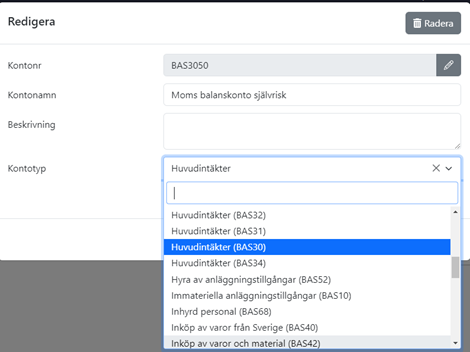
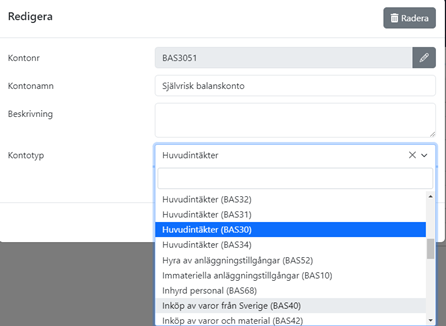
Använder du Fortnox behöver du även skapa konton för detta.
Gör lika men skriv FNX istället för BAS i kontonummer rutan.
Du behöver även sätta upp kontot i Fortnox.
Sen ska kontona synkas med Fortnox, om detta kan du läsa i Fortnox manualen.
Skapa en huvudgrupp för ”Självrisk”
Gå till artiklar och tryck på ”Artikel huvudgrupper”
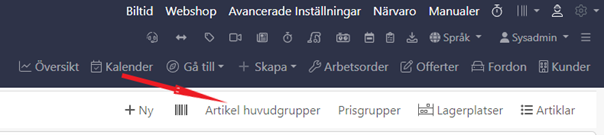
På artikelhuvudgrupp och beskrivning väljer du att skriva självrisk.
Gå tillbaka till artiklar.
Nu ska du skapa fyra artiklar för att hantera momsflytten.
Moms-

Sätt sedan upp nyckelkonto
Har du inte Fortnox använd BAS3050, och har du Fortnox använd FNX3050.
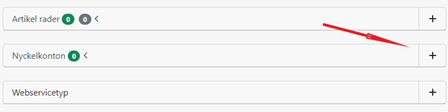
Moms sj-
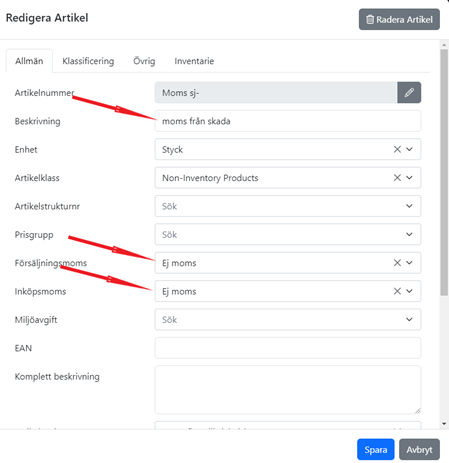
Sätt sedan upp nyckelkonto
Har du inte Fortnox använd BAS3050, och har du Fortnox använd FNX3050.
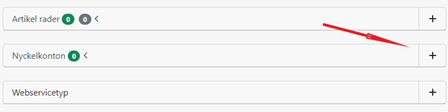
Moms sj
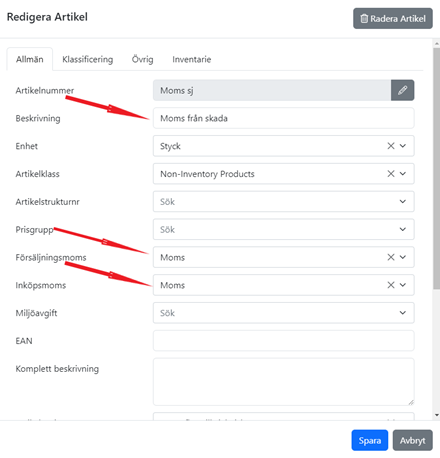
Sätt sedan upp nyckelkonto
Har du inte Fortnox använd BAS3050, och har du Fortnox använd FNX3050.
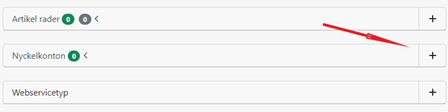
Moms

Sätt sedan upp nyckelkonto
Har du inte Fortnox använd BAS3050, och har du Fortnox använd FNX3050.
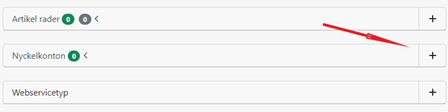
Sök fram artikel Moms i dina artiklar, klicka på den för att kunna se hela artikeln.
Nu ska du skapa kopplade artiklar till denna artikel.
Tryck på plustecknet och sök reda på dina tidigare skapade artiklar, fyll i artikelantal enligt bild.
Välj Kvantitetsberäkning =Procent av värde.
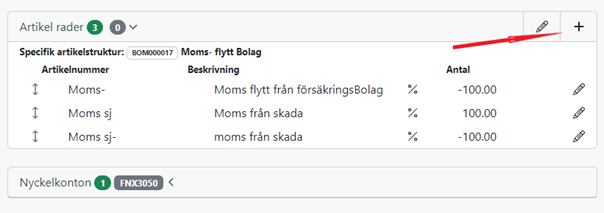
Nu är du klar med uppsättning momsflytt.
Så här sätter du upp Självriskhanteringen.
Du ska skapa två artiklar
SJ

Sätt sedan upp nyckelkonto
Har du inte Fortnox använd BAS3051, och har du Fortnox använd FNX3051.
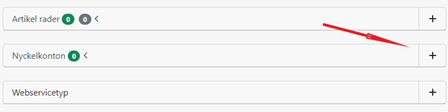
SJ-

Sätt sedan upp nyckelkonto
Har du inte Fortnox använd BAS3051, och har du Fortnox använd FNX3051.
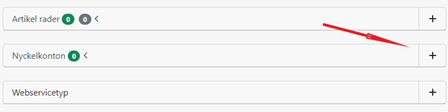
Gå till artikel SJ och lägg upp en kopplad artikel

Skapa nu en arbetskategori.
För attgöra detta:
Logga in med ditt "Admin"-konto.
Klicka på: "Inställningar" ->"Avancerade inställningar"
Klicka på: "Arbetstyp"
Skapa ny och sätt upp enligt nedan.
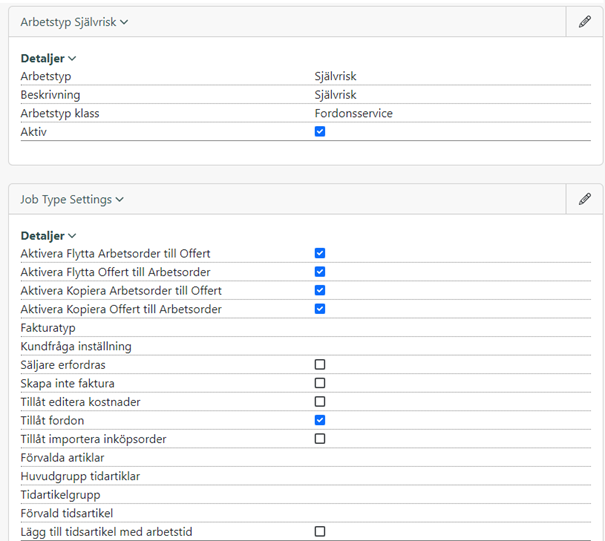
Att använda självriskhanteringen.
Skapa en arbetsorder som vanligt.
Redigera ordern, välj bort miljöavgift och lägg till annan betalare.
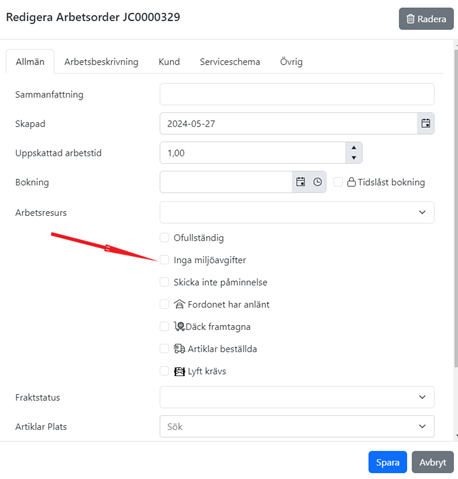
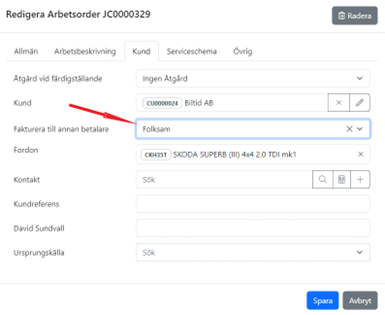
Tryck spara.
Gå sedan till åtgärder och ”Lägg till underarbetsorder”.
Välj arbetstyp ”Självrisk
Här kan du växla mellan dina ordrar.

Lägg sedan upp arbete och reservdelar på din huvudarbetsorder.
När du fått godkänt från försäkringsbolaget ska du göra momsflytt om fordonsägaren är momsredovisningsskyldig.
Sök fram artikel ”Moms” antal ska vara 1 och priset ska vara samma som totalsumman exkl moms på hela ordern.
Det kommer nu se ut så här.
Viktigt att summa exkl samt inkl och momsen är samma som innan du la till rader för moms.
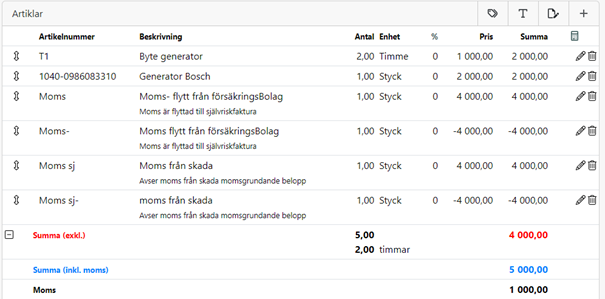
Tryck sedan här för att kunna flytta rader mellan huvudorder och underorder.

Flytta sedan Moms sj och Moms sj- till din underarbetsorder.
Nu har du flyttat momsen från försäkringsbolagetsarbetsorder till självrisk arbetsordern.
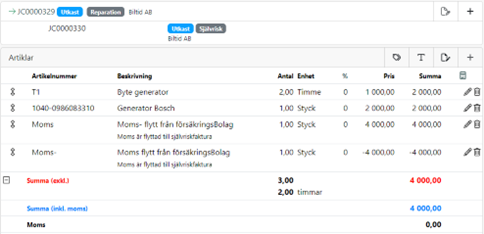
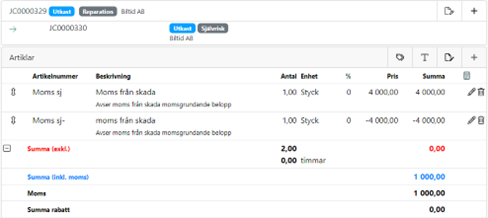
Nu ska du flytta självrisken.
Gå till huvudarbetsordern och lägg till artikel ”SJ” antal ska vara 1 och priset ska vara självriskbeloppet.

Tryck sedan här för att kunna flytta rader mellan huvudorder och underorder.

Flytta sedan artikel ”SJ” till underarbetsorder.
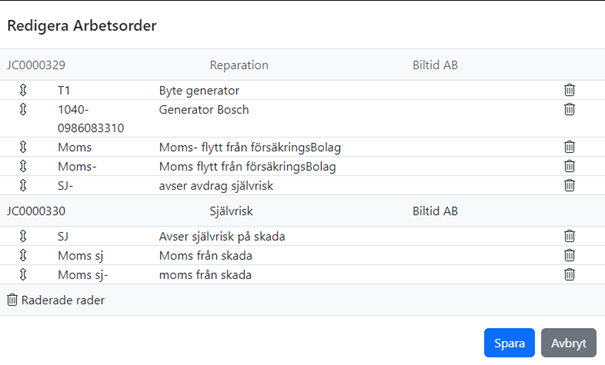
Nu har du dragit av självrisken på huvudarbetsordern och flyttat den till underarbetsordern.
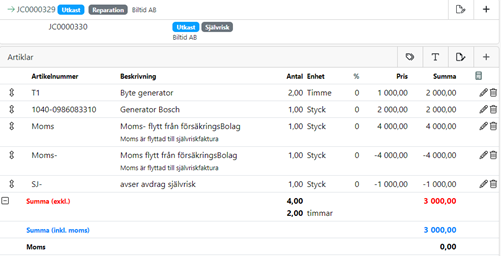

Nu är det bara att ta betalt.
VIKTIGT.
Du måste slå ut självriskordern annars blir det fel i bokföringen om det ligger belopp på konto 3050 eller 3051, när båda ordrarna slagits ut så blir kontona noll.

